电脑实用知识技巧 篇六:不需要第三方软件,这种方法查看系统启动时间
2019-04-04 09:19:21
0点赞
0收藏
0评论
上次我们说到:开机小助手,要让我们看到开机时间,必须添加自启动项目,这将拖慢我们的开机速度。有没有不用第三方软件,不添加开机自启动项目,也能让我们简单明了的看到开机时间的方法呢?
当然有。最实在的办法是,掐秒表。但是比较麻烦,而且也可能存在误差。现在小编来告诉大家另一种方法。这种方法是通过查看查看系统信息表,知道系统启动的初始时间。然后系统启动的完成时间(当前时间)减去初始时间,即为我们系统启动过程的时间。
首先打开TXT输入以下命令,并保存为.BAT的格式。
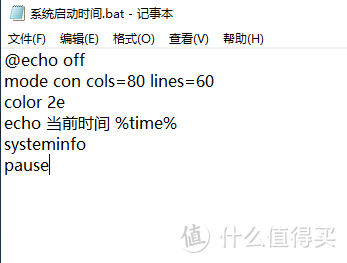
其次,在我们开机后,点击这个BAT文件。
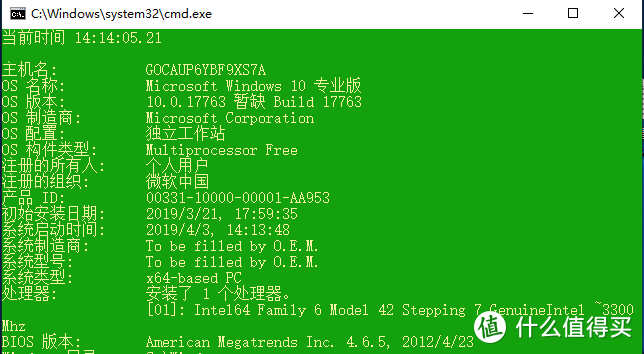
这里,我们可以看到当前时间T1,以及准确的系统启动的初始时间,T2。开机系统启动过程用时为T,T=T1-T2。
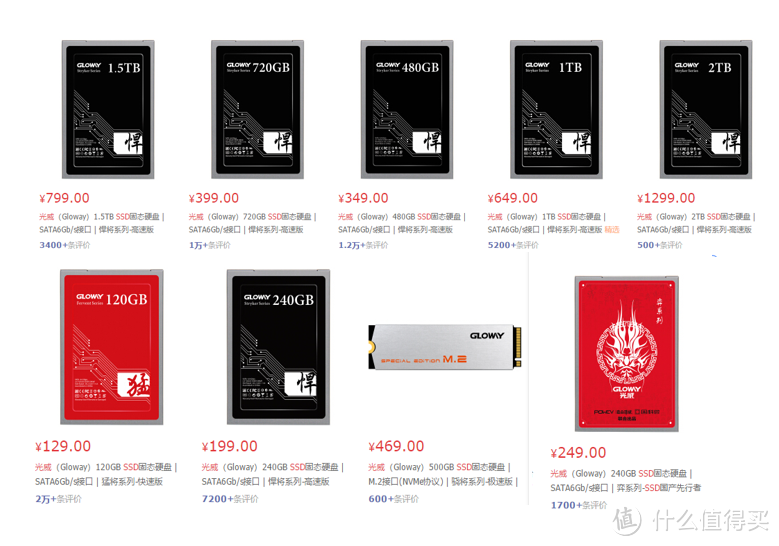
我的电脑配置比较低,安装了光威悍将SSD,WIN10系统启动过程,从过去使用HDD时的1分多钟,使用了SSD但用了某卫士时的40多秒,缩短到了现在的15秒左右,系统运行也流畅了很多。这就是SSD的魅力。
最后,这个“系统启动时间.bat”,完全可以代替开机小助手。使用上面的方法来查看我们的系统启动速度,无需第三方软件,无需设自启动项目,更重要的是非常简单而准确。
经常听一些玩家说,我装了SSD,但是怎么开机还是那么慢呢,或者为什么我感觉系统越用越慢了,是不是SSD越来越慢了啊?等等。小编告诉大家,这些情况大多是,我们的系统上自启动项目增多了,后台运行的程序增多了。把不需要的自启动项目全部去掉,将大大减少我们系统启动的时间;将不用的程序服务禁止了,节约了系统资源,将大大提升我们系统运行的速度。当然,如果你是M.2 NVMe SSD的用户,那当我什么也没说。
下一篇文章,小编给大家带来一个优化提升电脑开机速度的方法。敬请期待。






















 1068
1068











 被折叠的 条评论
为什么被折叠?
被折叠的 条评论
为什么被折叠?








